Anda tidak perlu menggunakan Photoshop untuk mengubah gambar. Anda dapat menggunakan browser web Edge untuk mengedit gambar dasar.
Saat Anda menemukan gambar di web yang perlu diedit jendela 11, macOS, dan Linux, Anda tidak perlu mengunduhnya atau menggunakan program seperti Adobe Photoshop untuk penyesuaian sederhana. Jika Anda menggunakan browser Microsoft Edge, Anda dapat mengedit gambar hanya dengan klik kanan sederhana, lalu menyimpan hasil edit Anda untuk dibagikan. Ini adalah fitur yang cukup bagus yang menjadikan Edge lebih dari sekadar browser web biasa, seperti yang Anda bisa gunakan obrolan Bing di Microsoft Edge. Berikut cara menggunakannya.
Ini bukan editor foto lengkap seperti Photoshop. Ini adalah cara untuk melakukan pengeditan cepat pada foto, seperti memotong, menandainya, menerapkan filter, dan banyak lagi, serupa dengan yang Anda bisa edit foto di aplikasi Foto Windows 11.
Cara mengedit gambar di Microsoft Edge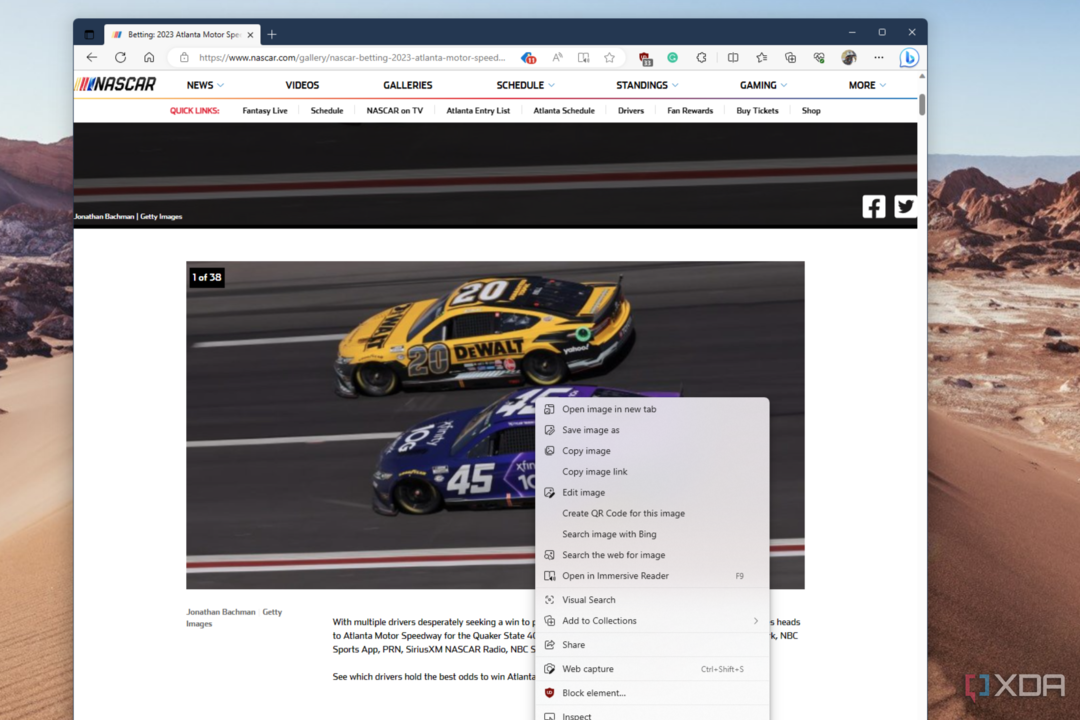
Untuk mengedit gambar di Microsoft Edge, Anda harus terlebih dahulu mencari gambar di web yang ingin Anda edit. Bisa dari Google, Instagram, Facebook, atau di mana pun, asalkan itu JPG, PNG, atau jenis gambar lain yang dikenali oleh Edge. Kemudian, ikuti langkah-langkah di bawah ini.
- Klik kanan pada gambar dan pilih Sunting gambar.
- Anda akan diarahkan ke tab pangkas. Sekarang Anda dapat mulai mengedit.
- Untuk memiringkan gambar, membaliknya, mencerminkannya, atau memutarnya, gunakan kontrol di bagian bawah layar.
- Untuk penyesuaian, pilih Pengaturan untuk mengubah kecerahan, pencahayaan, kontras, sorotan, bayangan, warna, dan lainnya.
- Memilih Saring untuk menambahkan berbagai filter.
- Memilih Menandai untuk menandai gambar dan menambahkan anotasi atau tanda tinta.
Setelah Anda selesai mengedit gambar, Anda dapat menyimpannya dengan mengklik warna biru Menyimpan tombol di kanan atas gambar yang terbuka untuk segera mendownloadnya. Jika Anda ingin menyalin gambar ke clipboard Anda, pilih Menyalin ke clipboard pilihan. Sesederhana itu.
Ini hanyalah salah satu cara Microsoft Edge terus berkembang. Anda tidak hanya dapat menggunakannya untuk mengedit gambar tetapi juga menikmati fitur seperti Koleksi untuk membantu mengatur bookmark dan ide atau menggunakan fitur belanja untuk menghemat uang saat mencari penawaran. Anda bahkan dapat mengubahnya mesin pencari bawaan jika kamu mau.